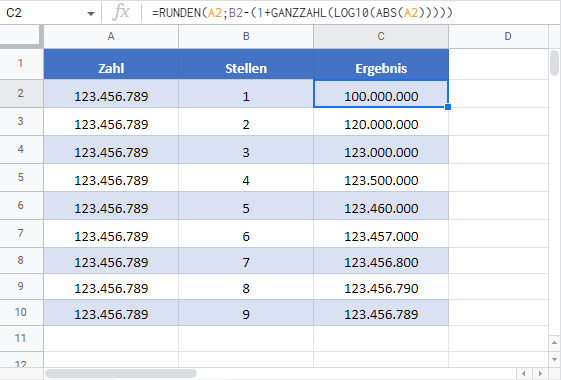Zahlen auf n signifikante Stellen runden – Excel und G-Sheets
Die Beispielarbeitsmappe herunterladen
In diesem Tutorial zeigen wir Ihnen, wie Sie eine Zahl in Excel und Google Sheets auf eine bestimmte Anzahl signifikanter Stellen runden können.
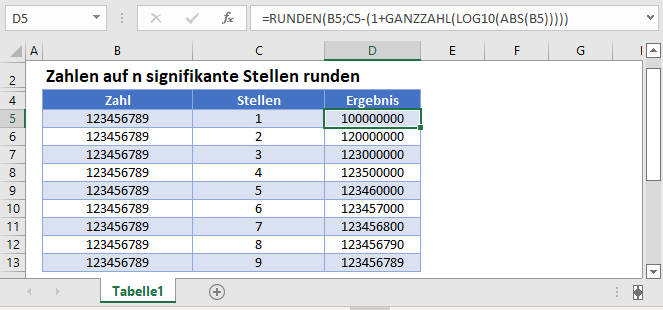
Was sind signifikante Zahlen?
Signifikante Zahlen sind die Anzahl der Stellen, die einen sinnvollen Beitrag zur Auflösung ihrer Messung leisten (Quelle: Wikipedia).
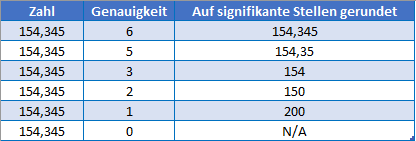
Auf n signifikante Zahlen RUNDEN
Diese Formel rundet eine Zahl auf eine bestimmte Anzahl von Ziffern (Stellen):
=RUNDEN(A2;B2-(1+GANZZAHL(LOG10(ABS(A2)))))
Dies ist eine komplizierte Formel. Vereinfachen wir sie:
=RUNDEN(zu_rundende_Zahl; sig_Stellen - (1 + Anzahl_Stellen_in_Zahl))Im Folgenden werden wir Ihnen zeigen, wie die Formel funktioniert.
Die RUNDEN-Funktion
Die RUNDEN-Funktion rundet eine Zahl auf die angegebene Anzahl von Stellen relativ zur Dezimalstelle. Durch die Verwendung negativer Zahlen können wir nach links vom Dezimalpunkt runden. 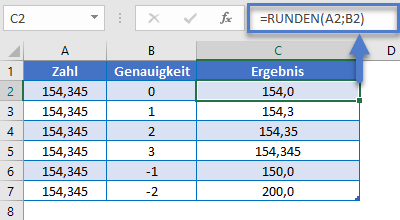
Wie Sie sehen können, brauchen wir eine Möglichkeit, die Eingabe Anzahl_Stellen zu berechnen, um auf eine bestimmte Anzahl von Stellen zu runden. Da wir die signifikanten Stellen kennen, auf die wir runden wollen, brauchen wir nur eine Möglichkeit, die Anzahl der Stellen einer Zahl zu berechnen.
Anzahl der Stellen in einer Zahl
Berechnen wir zunächst die Anzahl der Stellen in der Zahl. Dies geschieht mit der folgenden Formel:
=GANZZAHL(LOG10(ABS(A2)))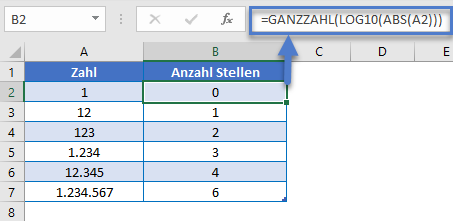
Gehen wir einmal durch, wie die Formel funktioniert… Zahlen können in wissenschaftlicher Schreibweise gespeichert werden:
1234567 = 1.234567 * 10 ^ 6
123456 = 1.23456 * 10 ^ 5
12345 = 1.2345 * 10 ^ 4
1234 = 1.234 * 10 ^ 3
123 = 1.23 * 10 ^ 2
12 = 1.2 * 10 ^ 1
Der Exponent in der wissenschaftlichen Schreibweise gibt an, wie viele Stellen die Zahl enthält.
Die LOG10-Funktion
Als nächstes können wir die Funktionen GANZZAHL und LOG10 verwenden, um den Exponenten von oben zurückzugeben.
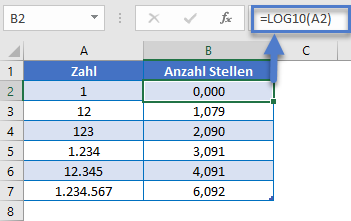
Wie funktioniert das? Die Funktion LOG10 gibt den Exponenten zurück, worauf 10 erhöht werden muss, um die Zahl zu erhalten.
Wir verwenden die GANZZAHL-Funktion, um den Dezimalwert aus dem Exponenten zu entfernen, sodass nur die Ganzzahl übrig bleibt.
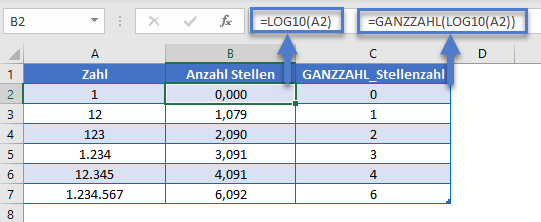
Die ABS-Funktion
Da LOG10 nicht mit negativen Zahlen arbeitet, fügen wir die ABS-Funktion hinzu, um den absoluten Wert zu berechnen und so die Anzahl der Stellen in einer Zahl zu ermitteln.
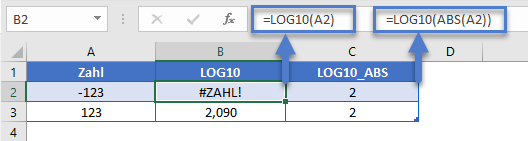
Anzahl der zu rundenden Stellen
Jetzt wissen wir, wie man die Anzahl der Stellen in einer Zahl berechnen kann. Erinnern Sie sich an unsere vereinfachte Formel oben?
=RUNDEN(zu_rundende_Zahl; sig_Stellen - (1 + Anzahl_Stellen_in_Zahl))Setzen Sie die Formel ein, um die Anzahl der Stellen in einer Zahl zu berechnen:
=RUNDEN(zu_rundende_Zahl; sig_Stellen - (1 + GANZZAHL(LOG10(ABS(zu_rundende_Zahl)))))
und dann fügen wir Zellenbezüge hinzu, um unsere Formel zu erhalten:
=RUNDEN(A2;B2-(1+GANZZAHL(LOG10(ABS(A2)))))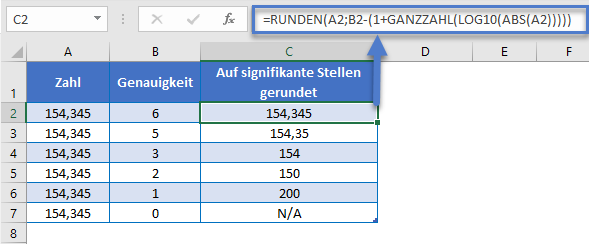
Runden einer Zahl auf n signifikante Stellen in Google Sheets
Alle obigen Beispiele funktionieren in Google Sheets genau so wie in Excel.